Вы отправляете фотографии со своего телефона на Facebook и теряете качество? Или, возможно, это происходит при передаче фотографий с компьютера? Узнайте, как улучшить качество фотографий на Facebook и добавить фотографии в качество HD.

Фотографии с высоким разрешением, которые мы сделаем, например, камера на телефоне, могут выглядеть красиво в Галерее, но после отправки в Facebook их качество значительно падает. Это связано с тем, что Facebook использует собственное сжатие и пытается уменьшить вес фотографий, чтобы они быстро открывались для всех пользователей сайта социальной сети.
К сожалению, во многих случаях наблюдается огромное ухудшение качества фотографий — детали полностью размыты, и вся картина выглядит так, как будто она была спасена много лет назад в System Paint. Тем не менее, вы можете бороться с ним, включать высококачественные фотографии и применять несколько правил, которые уменьшат сжатие, используемое Facebook.
1. Включить загрузку фотографий высокого качества
Прежде всего, необходимо включить функцию загрузки фотографий в формате HD. Это можно сделать как на смартфоне в мобильном приложении, так и на компьютере.
- Загрузка HD-фотографий из мобильного приложения Facebook
В мобильном приложении передача HD-изображений по умолчанию отключена для сохранения передачи пользовательских данных. Если вы хотите разместить фотографии на высоком уровне на Facebook, вы должны включить эту опцию.
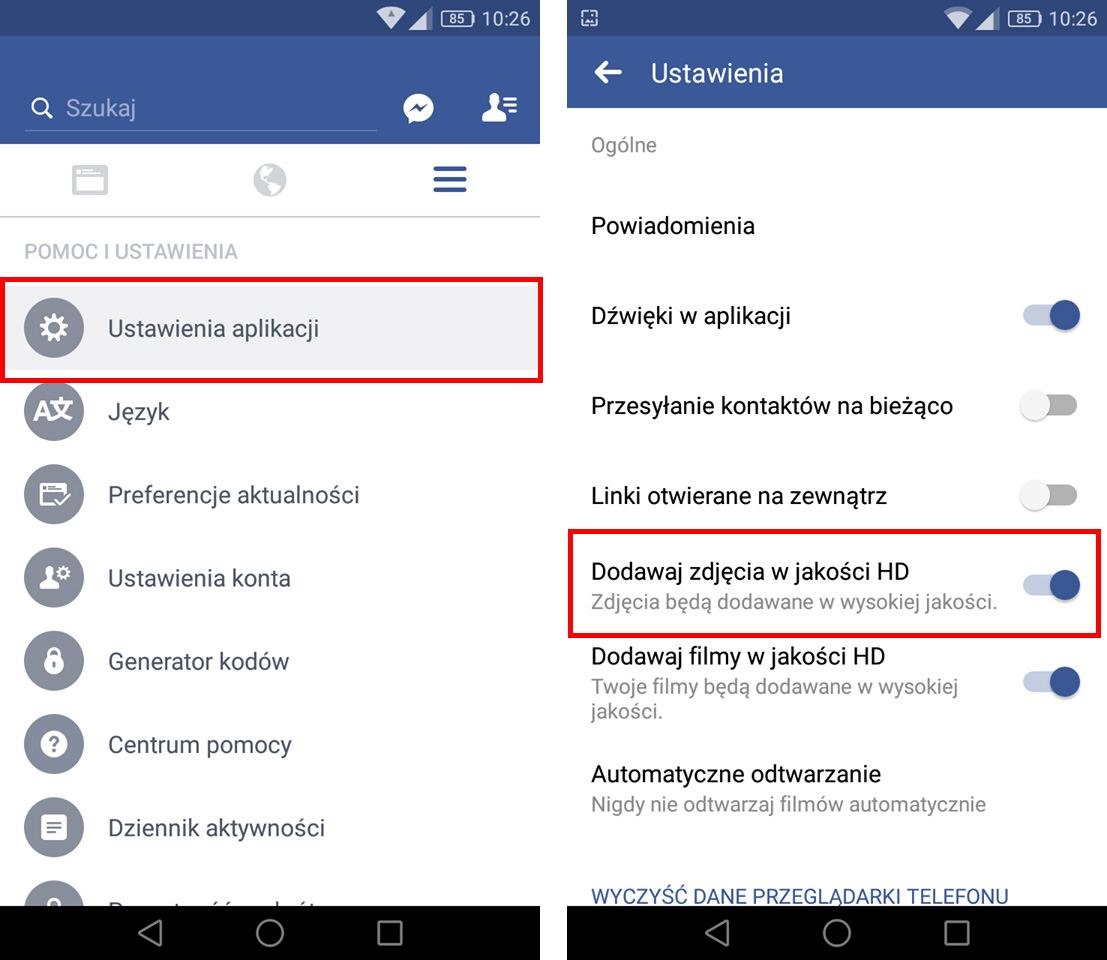
Для этого запустите Facebook на смартфоне, а затем перейдите к его настройкам (значок с тремя полосами в правом верхнем углу). Выберите вариант здесь «Настройки приложения» и установите флажок «Добавить фотографии в формате HD». Если вы также отправляете фильмы на Facebook со своего телефона, вы также можете выбрать опцию «Загрузите HD-фильмы».
- Загрузка фотографий с вашего компьютера с высоким качеством
Если вы заметили, что ваш компьютер также ухудшается, когда вы публикуете их на Facebook, возможно, вы отключили возможность загрузки фотографий в высоком качестве. На компьютере этот параметр настраивается индивидуально для каждого альбома по мере его создания.
Перейдите в Facebook в любом веб-браузере и перейдите к списку своих фотографий (Ваш профиль> Фотографии). Затем перейдите к опции добавления новых фотографий, будь то к существующему альбому или к новому.
После выбора фотографии для добавления сводки появится, где вы можете добавить соответствующее описание для каждой фотографии. С левой стороны вы найдете вариант «Высокое качество».
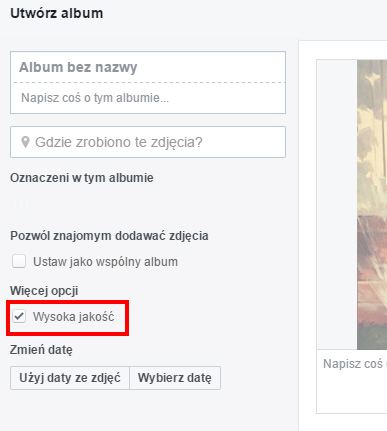
Убедитесь, что этот параметр выбран. Если это не так, то, вероятно, все предыдущие фотографии, добавленные в Facebook, не были в высоком качестве, поэтому вам придется добавить их снова с помощью этой опции.
2. Отрегулируйте размер фотографии перед отправкой в Facebook.
При использовании смартфона мы обычно фотографируем с наилучшим качеством и самым высоким разрешением. Самые популярные разрешения для телефонов в смартфонах варьируются от 8 до 14MPx. Это означает, что мы получили изображения в разрешениях от 3464×2312 до 4592×3056. Другими словами, гораздо больше, чем Facebook, он поддерживает.
Facebook поддерживает несколько предопределенных размеров изображений — это изображения, у которых более длинная сторона — 720px, 960px или 2048px. Поэтому, если мы добавим изображение, чья более длинная сторона больше, Facebook уменьшит масштаб и сжимает его. Однако, если вы ранее уменьшили изображение до соответствующего размера, сжатие будет намного меньше.
Стоит изменить размер снимков, сделанных камерой на телефоне, установив более длинную сторону на 2048 пикселей. Как это сделать?
- Быстрое уменьшение фотографий на вашем смартфоне
Если вы хотите уменьшить масштаб фотографий прямо на телефоне, на Android вы можете использовать приложение «Уменьшить изображение». Он очень прост в использовании и позволяет вам массово уменьшать размер фотографий, сохраняя их пропорции.
Запустите приложение и нажмите «Выбрать фотографии». Укажите фотографии для уменьшения. Указанные фотографии будут отображаться в списке, и вы будете видеть его размер каждый раз. Выберите фотографии с более длинной стороной выше 2048 и выберите вариант уменьшения размера в верхнем правом углу.
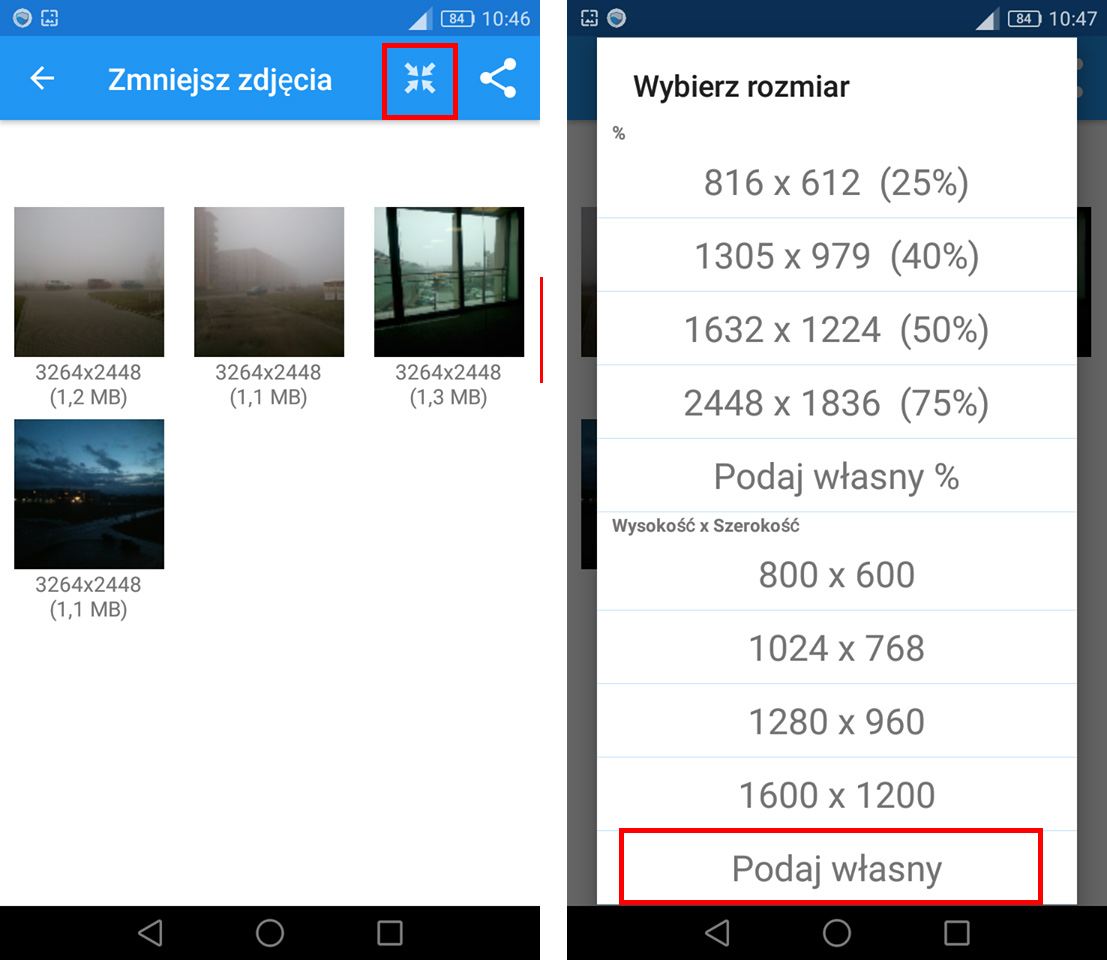
Появится окно, в котором вы можете ввести максимальную высоту или ширину фотографии. В зависимости от того, какая сторона была длиннее, введите 2048 в соответствующее поле. Второе поле будет автоматически настроено для поддержания пропорций.
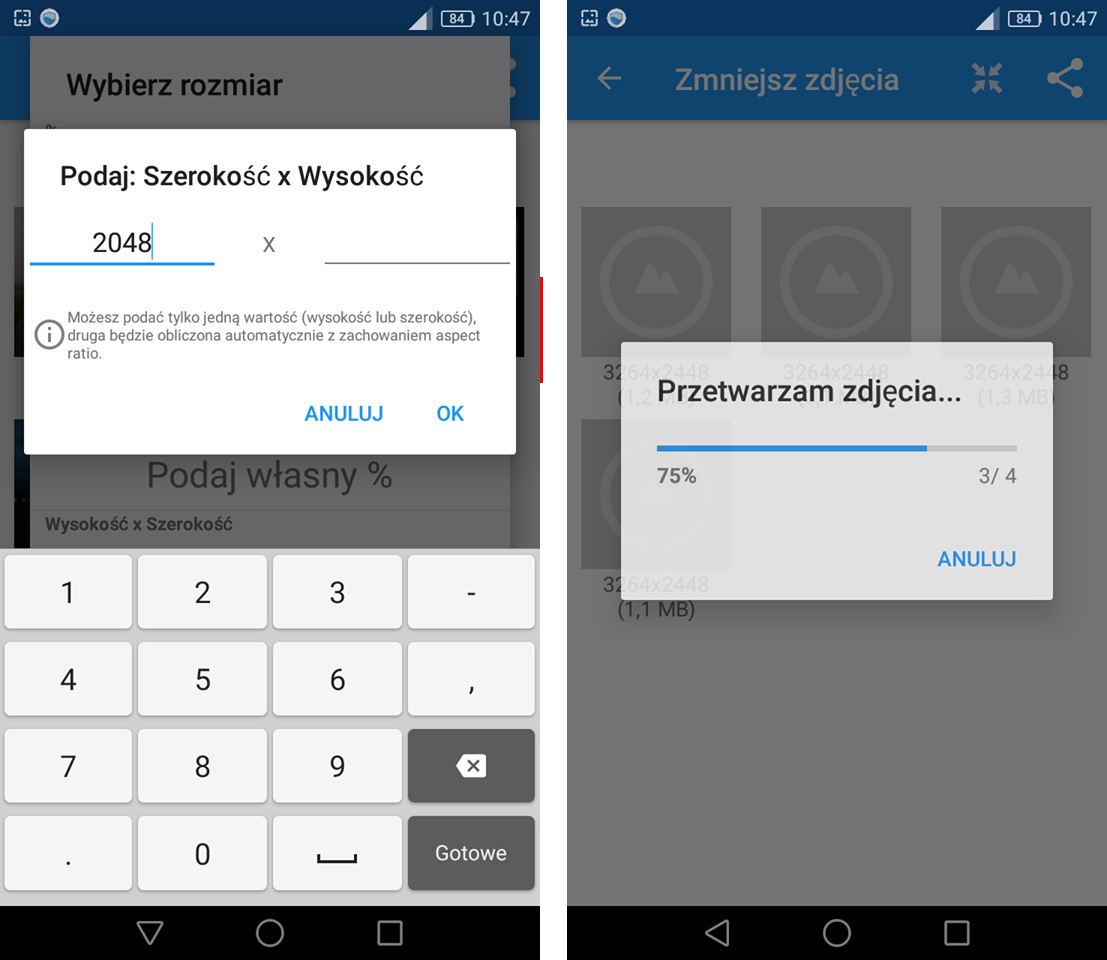
Конечно, по очевидным причинам мы не рекомендуем одновременное сокращение портретов и панорам, потому что в одной более длинной стороне находится высота, а в другой — ширина. Сначала снимите один тип фотографии, а затем другой.
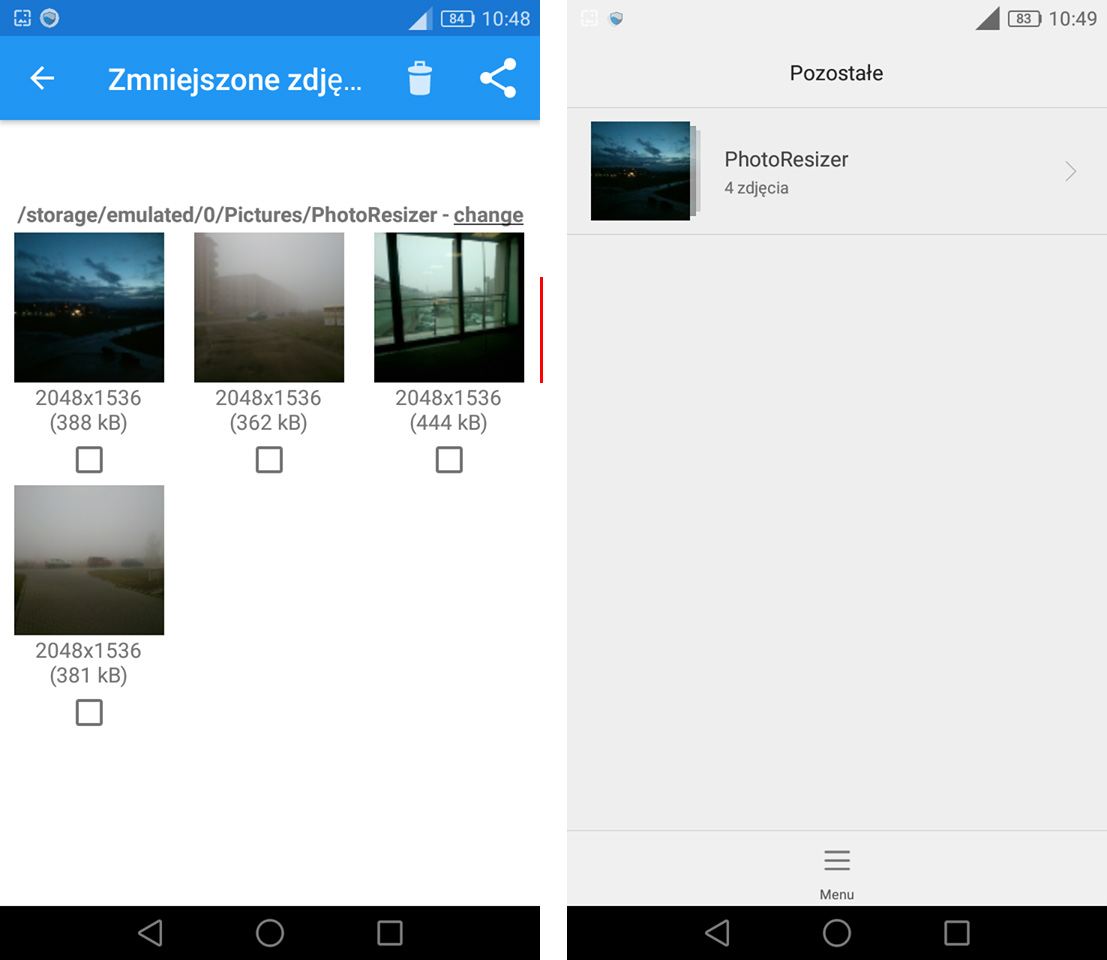
После подтверждения снимки будут автоматически уменьшены соответственно и сохранены в отдельном альбоме в Галерее (альбом, названный «PhotoResizer»). Теперь вы можете отправить их в Facebook.
Если у вас есть iOS, вы можете использовать приложение для быстрого изменения размера фотографий на своем телефоне Размер изображения.
- Уменьшение фотографий на компьютере
На компьютере вы можете использовать любую графическую программу, такую как Photoshop, GIMP или даже Paint.net. Просто откройте фотографию в одной из этих программ и выберите вариант «Изменить> Изменить размер». Отрегулируйте размер длинной стороны до 2048, 960 или 720 пикселей.
Сохраните фотографию, а затем загрузите ее на Facebook, имея в виду, что опция загрузки фотографий в высоком качестве отмечена (см. Пункт 1).
И все. Если вы позаботитесь о соответствующем разрешении, чтобы размер длинной стороны был 720px, 960px или 2048px, тогда уровень сжатия, используемый Facebook, будет намного меньше. В сочетании с возможностью загрузки фотографий в формате HD вы получите гораздо лучшее качество изображений на Facebook, чем в настройках по умолчанию.






